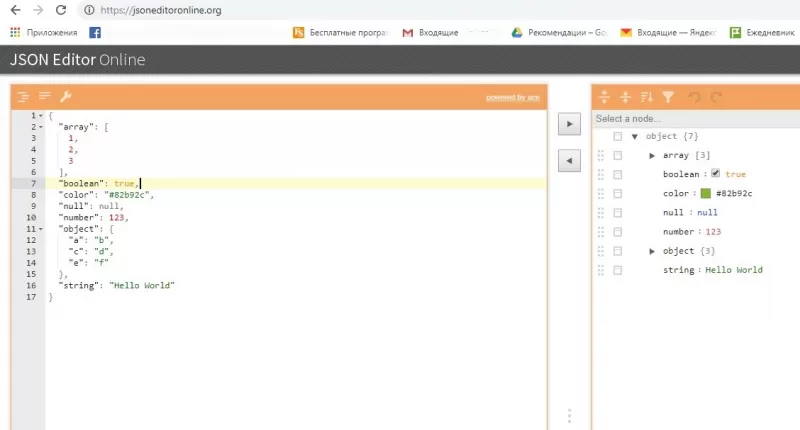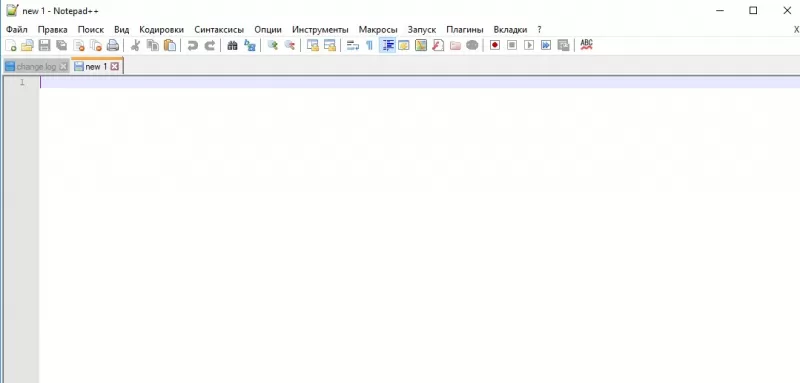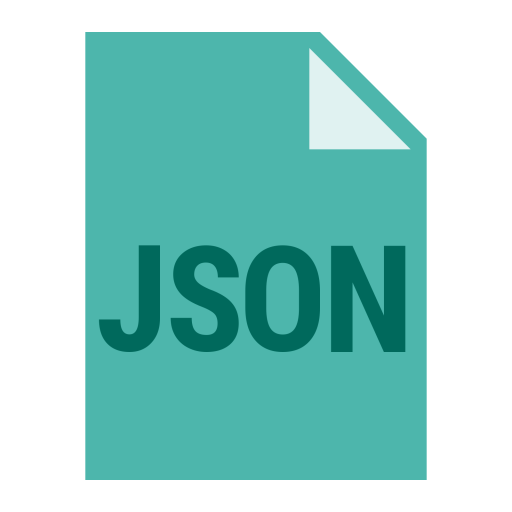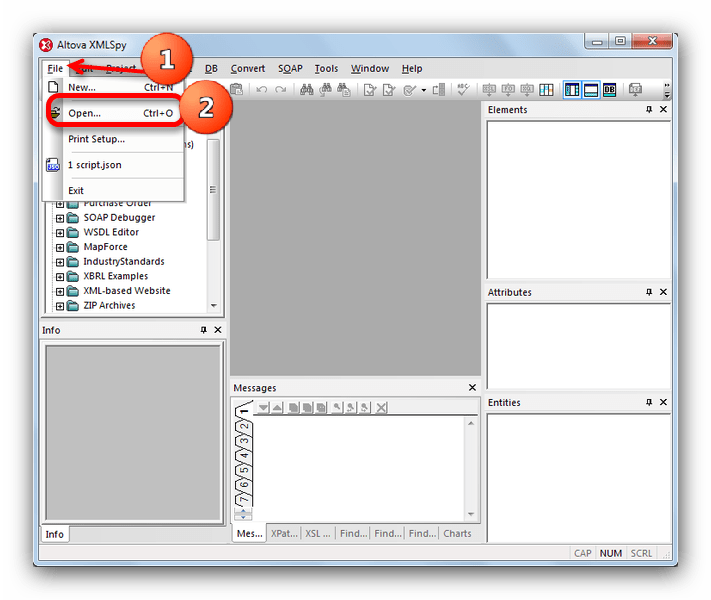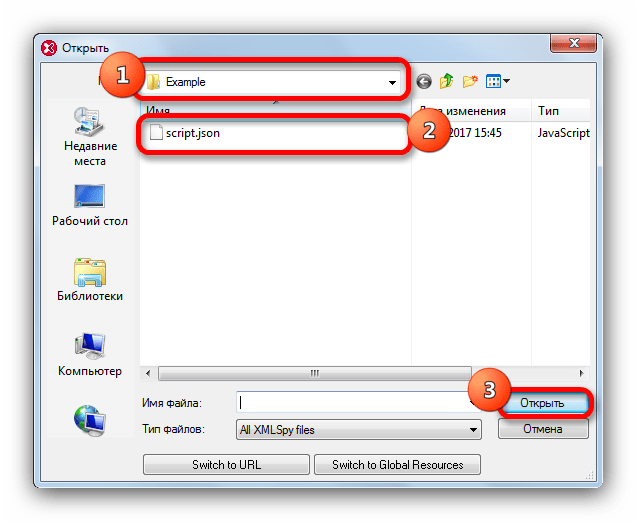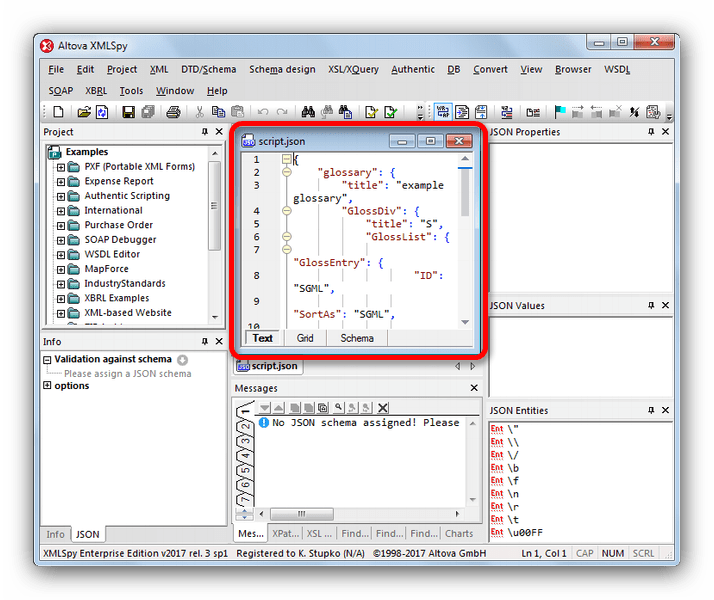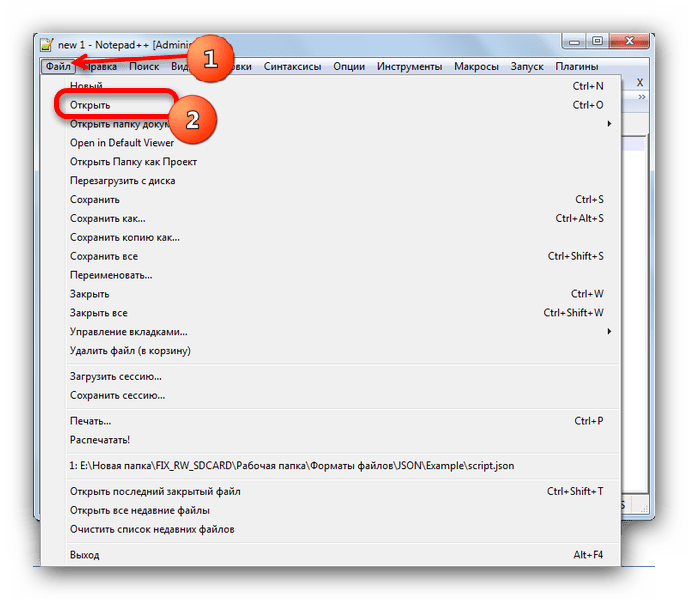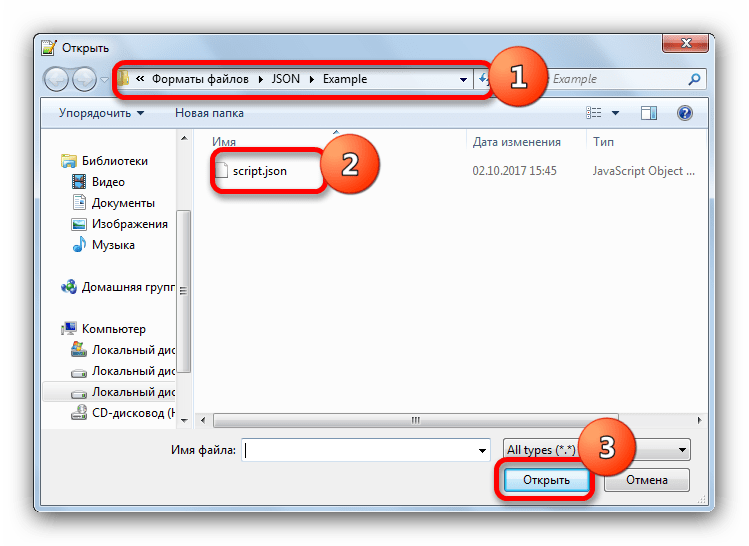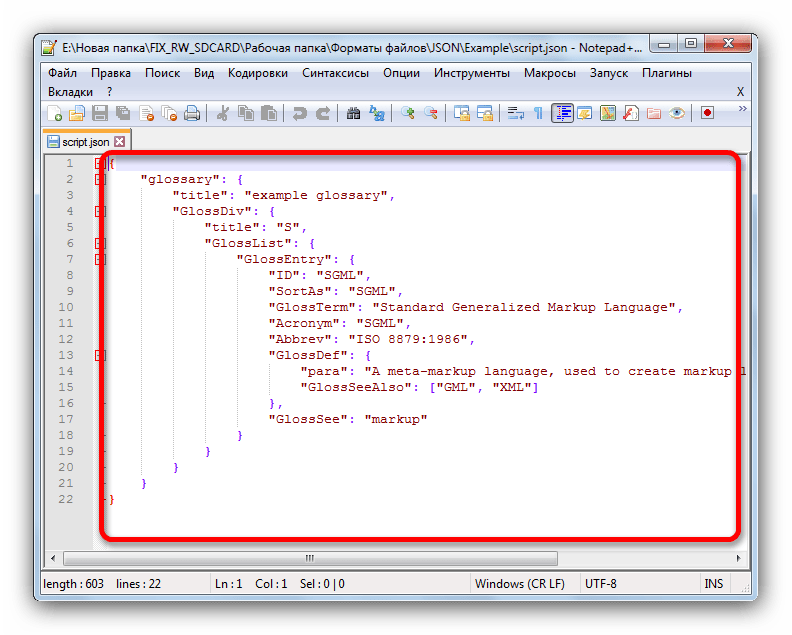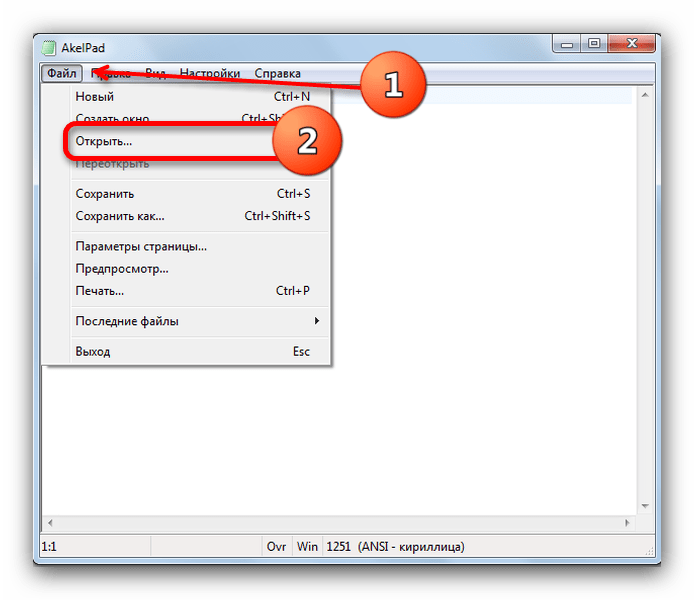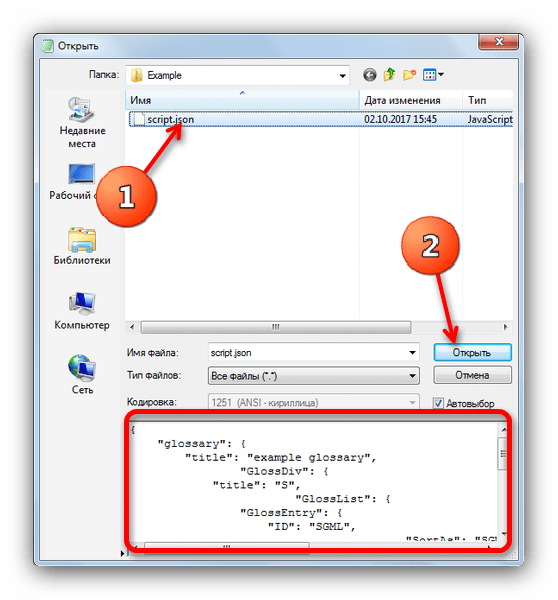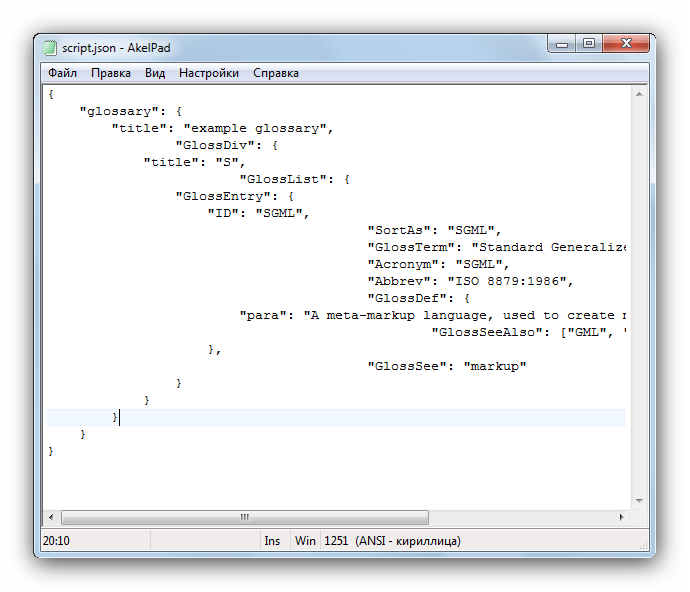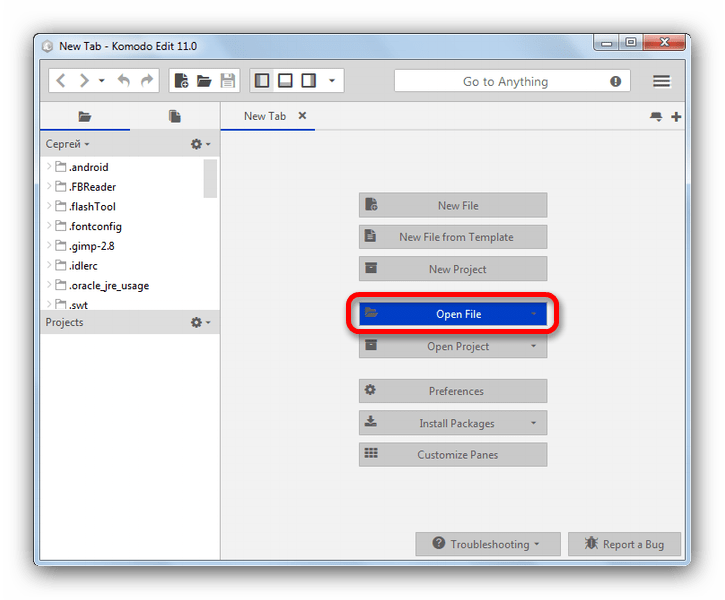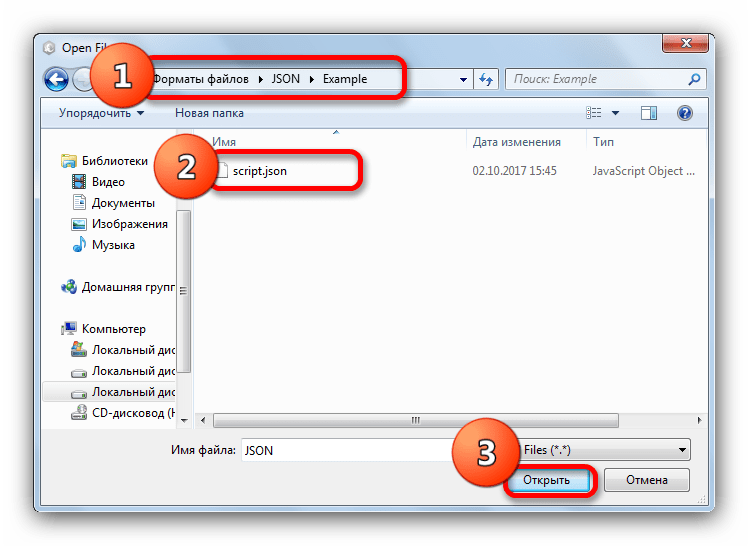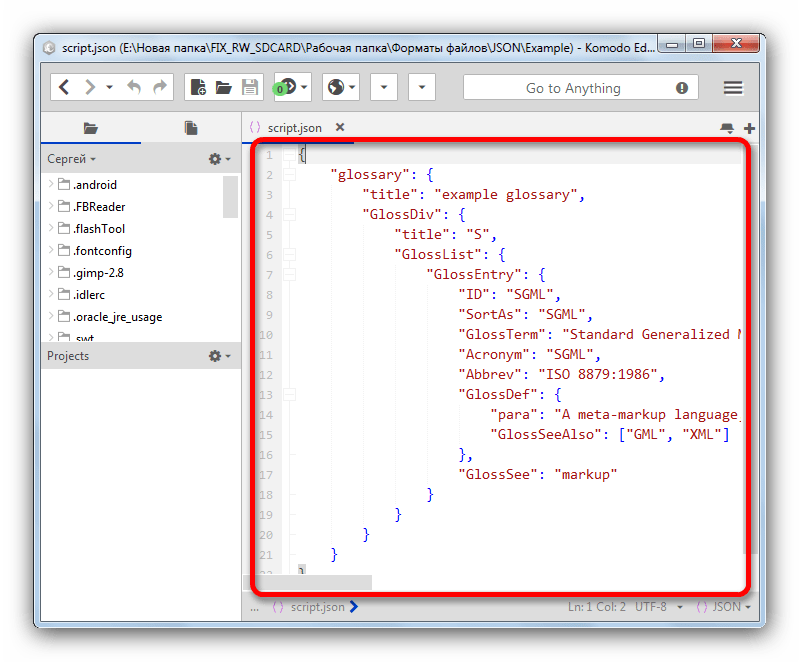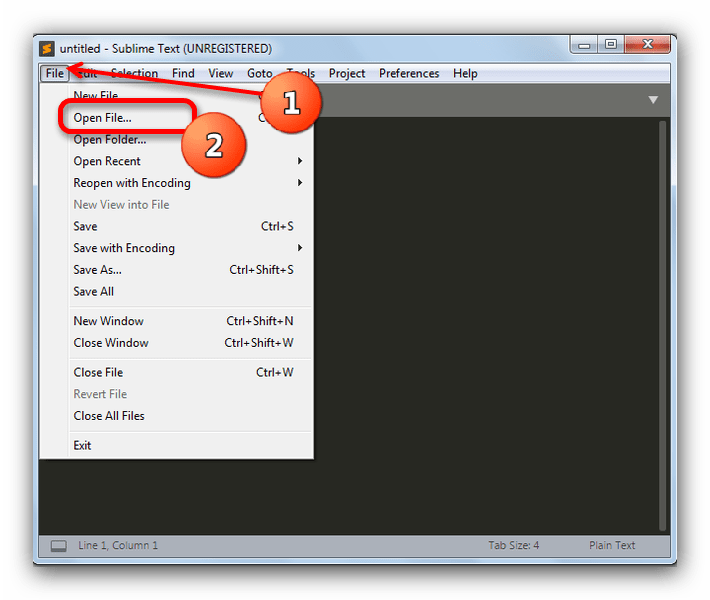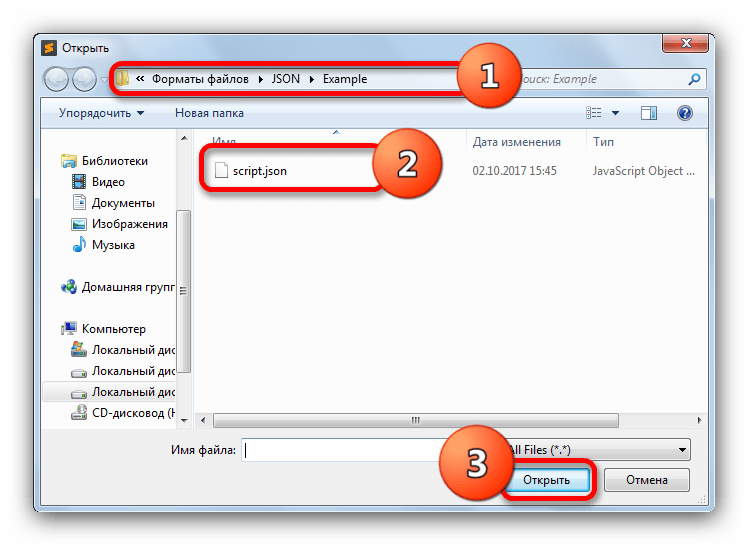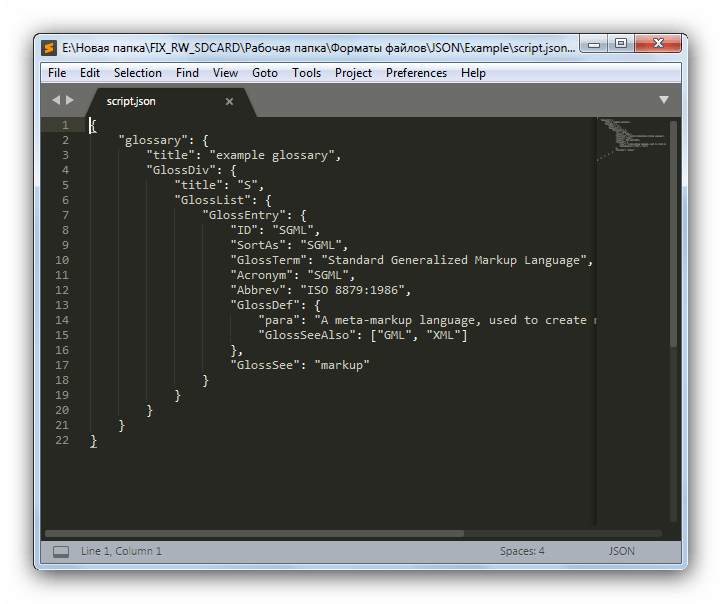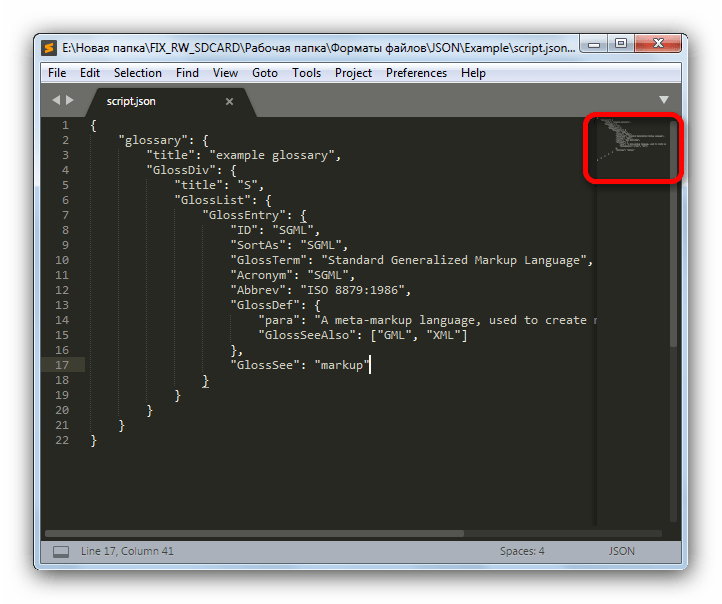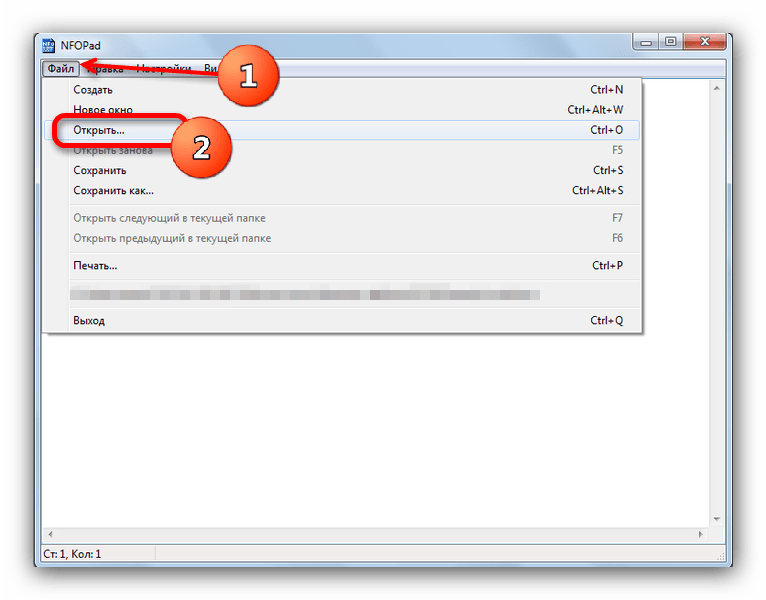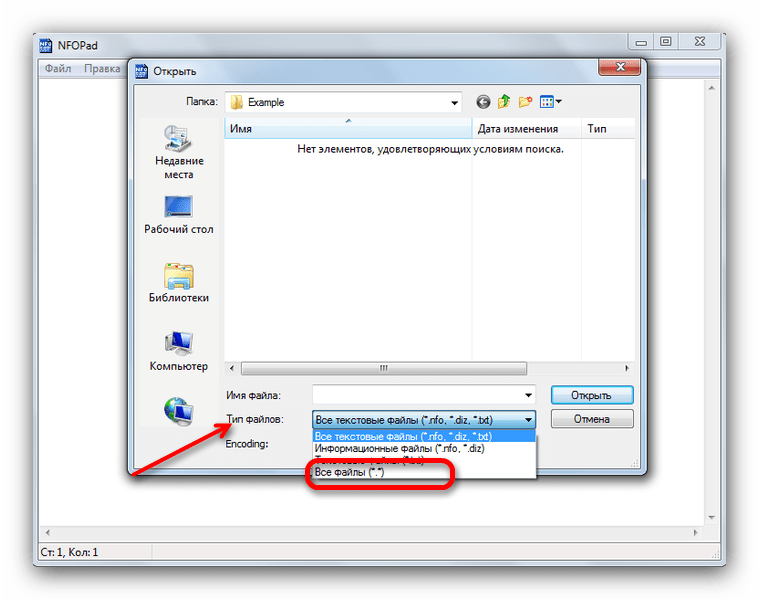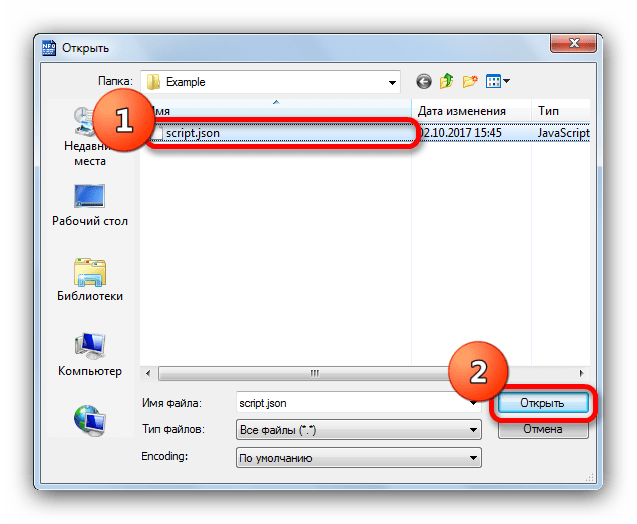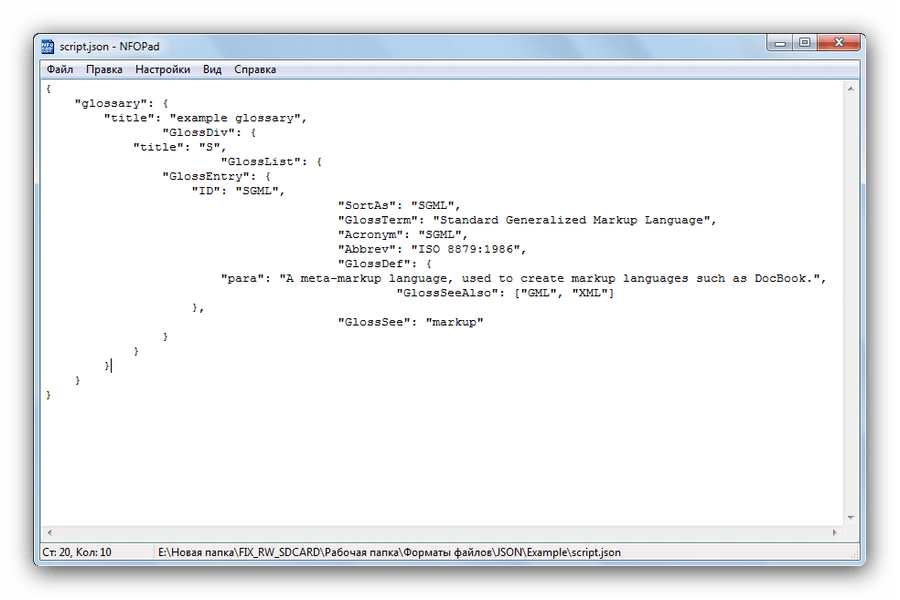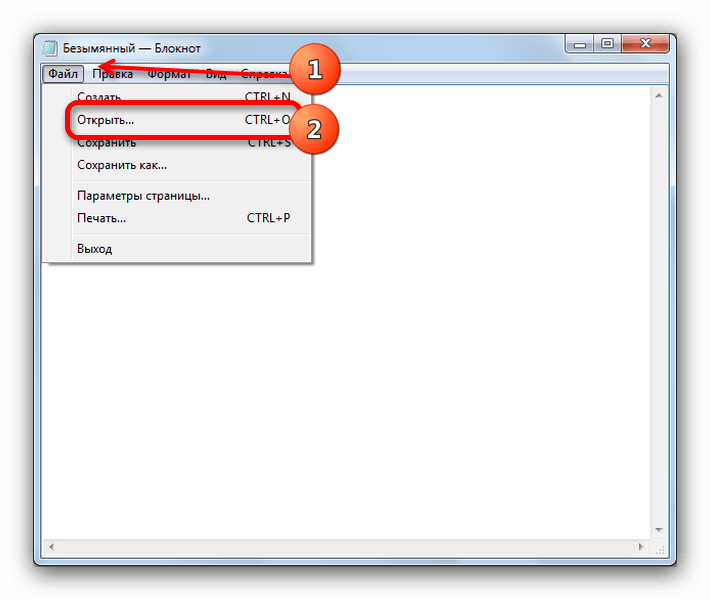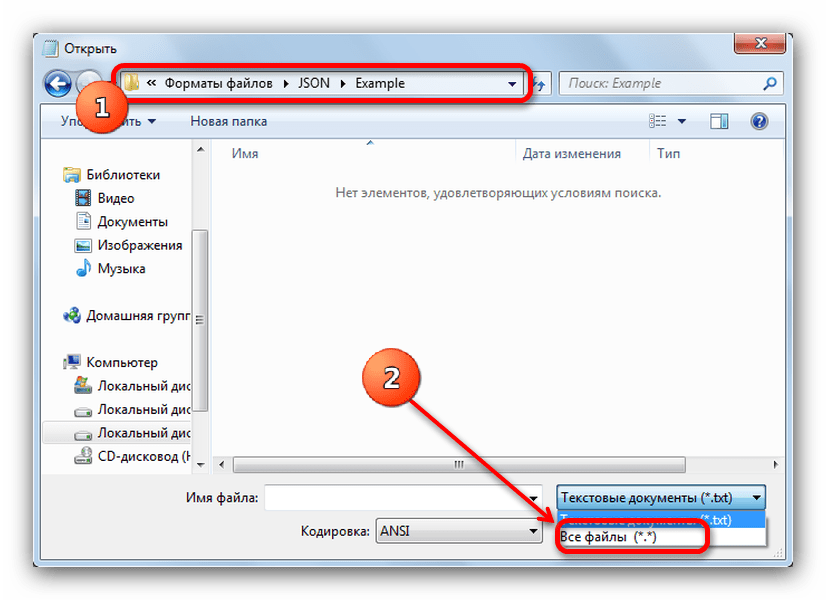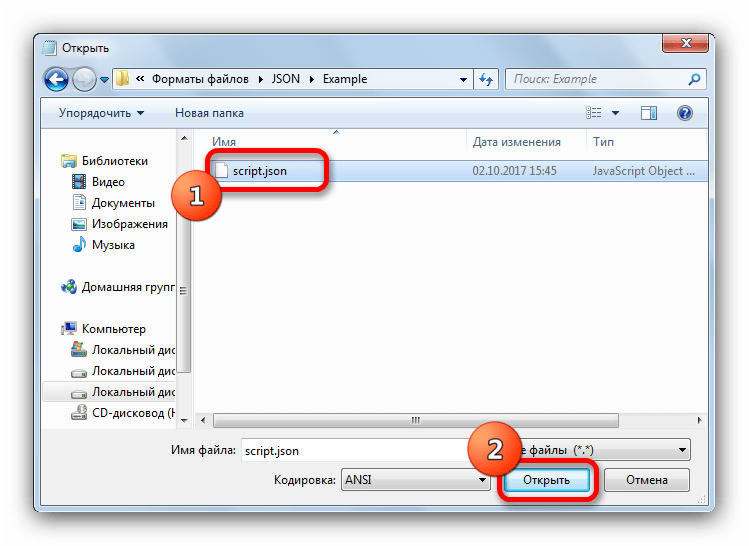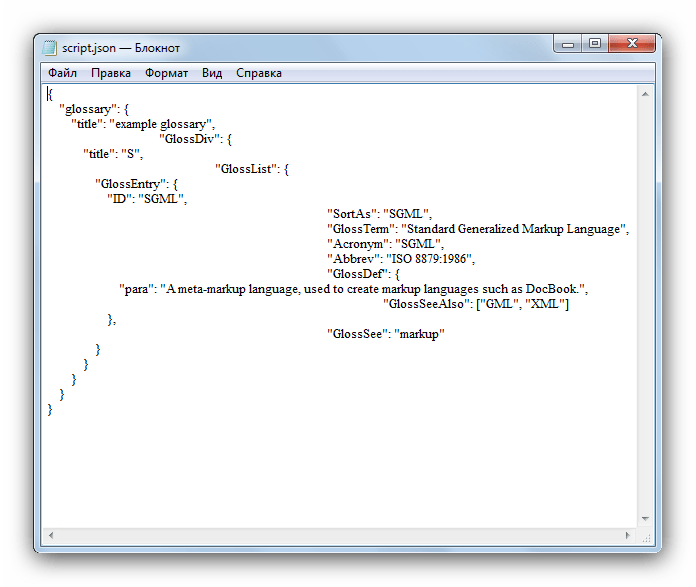- Особенности формата JSON: чем удобно открыть на компьютере и онлайн
- Описание формата
- Как открыть онлайн
- Как открыть на ПК
- Проблемы JSON-файлов
- Заключение
- Открываем файлы JSON
- Открываем скриптовые файлы JSON
- Способ 1: Altova XMLSpy
- Способ 2: Notepad++
- Способ 3: AkelPad
- Способ 4: Komodo Edit
- Способ 5: Sublime Text
- Способ 6: NFOPad
- Способ 7: Блокнот
Особенности формата JSON: чем удобно открыть на компьютере и онлайн
Бесплатные программы и онлайн-сервисы для просмотра файлов формата JSON. Полезная информация и история возникновения расширения с синтаксисом JavaScript в нашей статье.
Для программирования и обмена данными между веб-сервисами создан ряд форматов, в том числе и JSON. Описание расширения JSON и чем открыть файлы данного формата – об этом пойдет речь далее.
Содержание
- Общее описание формата JSON;
- Как открыть формат JSON онлайн;
- Как открыть JSON на компьютере;
- Какие могут быть проблемы с JSON файлом.
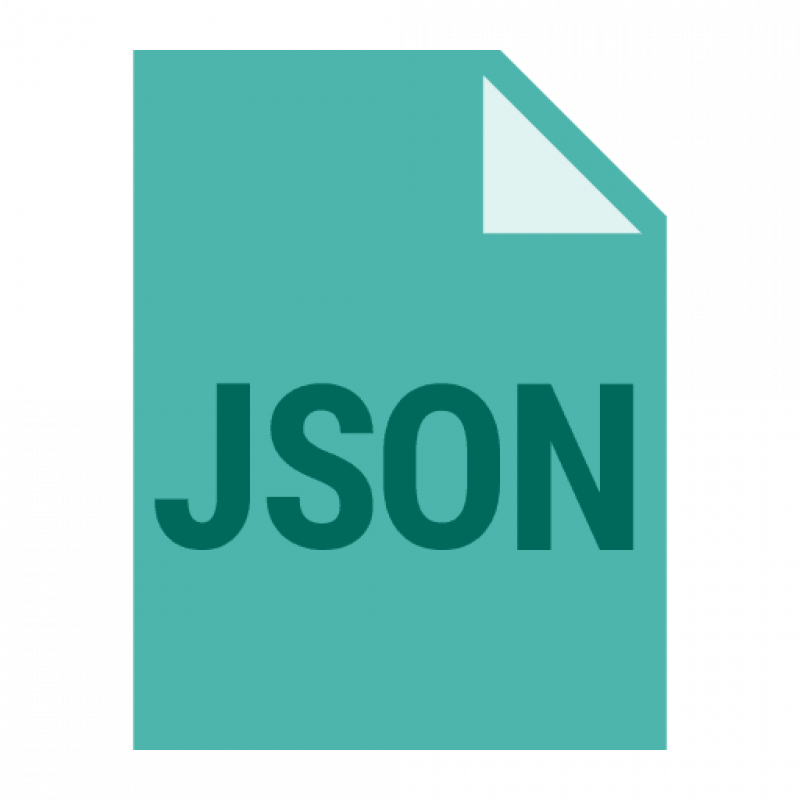
Описание формата
Формат JSON– это аббревиатура от «Javascript Object Notation» (или «запись объекта Javascript»); удобен в использовании, как для компьютера, так и для пользователя. Как открыть популярный файл JSON онлайн или на компьютере?
Дуглас Крокфорд сделал этот тип популярным в 2001 году. По другой версии — формат не изобрели, а «открыли». И хотя изобретение приписывается Дугласу Крокфорду, в презентации разработчикам из «Yahoo!» Крокфорд раскрыл секрет о том, что JSON использовался еще раньше в браузере Netscape в 1996 году.
Технология Javascript использует структуры данных, идентичные записям JSON. Изначально Дуглас решил, что JSON будет составной частью Javascript и назвал его соответствующим образом. Но так как файлы JSON состоят из запятых, скобок и данных – их удобно передавать в любую техническую платформу и на других языках программирования.
Как открыть онлайн
Помогут с открытием JSON-файлов следующие онлайн-сервисы:
- www.jsoneditoronline.org
Вверху переходим в меню: нажимаем «Open», выбираем «Open from disk» (если файл загружается и открывается с компьютера), либо «Open url» (если файл хранится «в облаке»).
Тут же сохраняются, создаются новые файлы данного формата, что практично; - www.countwordsfree.com
Заходим на сайт в секцию «JSON viewer» слева и выбираем либо «Load from Disk», либо «Load from url» (в зависимости от того, где хранится документ – локально или «в облаке»).
Из дополнительных нюансов сервиса: перевод из формата JSON в xml, а также в обычный текст.
Это не единственные решения для работы. В интернете полно аналогичных сайтов. Выбирайте любой.
Как открыть на ПК
При открытии файла JSON в текстовом редакторе, как правило, информация отображается, но в виде обычного текста, черными буквами на белом фоне. Если файл большой, читать будет дискомфортно. Речь идет об отсутствии подсветки синтаксиса.
Для открытия и редактирования используются такие программы, как:
- Notepad, Notepad++ и др. – для Windows;
- Apple TextEdit, MacVim и др. – для MacOS;
- Vim, Pico и др. – для Linux.
Отсутствие подсветки синтаксиса — весомое неудобство для чтения, если файл большой. Чем открывать JSON-файлы с подсветкой на Windows 7? Для таких случаев есть специальные программы: Sublime Text, Atom, Notepad++.
Для просмотра JSON-файлов нажимаем правой кнопкой мыши на документе и выбираем «Открыть с помощью» – «Выбрать программу…» – «Обзор». Далее находим исполняемый файл подходящего текстового редактора и щелкаем «ОК». Не забываем, что суффикс файлов на конце не .txt, а .json.
Проблемы JSON-файлов
Даже узнав, чем открыть JSON формат, можно столкнуться с ошибкой. Вероятно, дело в неверно назначенной программе. Снова зайдите в меню файла, нажмите «Открыть с помощью» – «Выбрать программу…» и найдите нужный редактор для данного формата. Ставим «Использовать это приложение для всех файлов JSON».
Попадаются и поврежденные файлы. Иногда такое происходит при загрузке и передаче данных в интернете. Если потребуется, скачайте файл заново из другого источника.
Заключение
Такой формат для ряда технических платформ на разных языках программирования берет своей простой чтения, как для людей, так и компьютеров.
Чтобы открыть JSON, подойдут простые текстовые редакторы или их улучшенные версии.
Источник
Открываем файлы JSON
Открываем скриптовые файлы JSON
Основной особенностью скриптов в формате JSON является взаимозаменяемость его на формат XML. Оба типа представляют собой текстовые документы, которые можно открывать текстовыми процессорами. Однако начнем мы со специализированного ПО.
Способ 1: Altova XMLSpy
Достаточно известная среда разработки, которую используют в том числе и веб-программисты. Эта среда также генерирует файлы JSON, следовательно способна и открывать сторонние документы с таким расширением.
- Откройте программу и выберите «File»—«Open…».
- В интерфейсе добавления файлов пройдите к папке, где расположен нужный для открытия файл. Выберите его одинарным кликом мышью и нажмите «Открыть».
- Содержимое документа будет отображено в центральной области программы, в отдельном окошке просмотрщика-редактора.
Недостатков у данного ПО два. Первый – платная основа распространения. Пробная версия активна 30 дней, однако для её получения необходимо указать имя и почтовый ящик. Второй – общая громоздкость: человеку, которому просто нужно открыть файл, она может показаться чересчур навороченной.
Способ 2: Notepad++
Многофункциональный текстовый редактор Notepad++ — первый из списка подходящих для открытия скриптов в формате JSON.
- Откройте Нотепад++, в верхнем меню выберите «Файл»—«Открыть…».
- В открывшемся «Проводнике» проследуйте к директории-местонахождению скрипта, который хотите просмотреть. Затем выделите файл и щелкните по кнопке «Открыть».
- Документ будет открыт в виде отдельной вкладки в главном окне программы.
Снизу можно быстро просмотреть основные свойства файла – количество строк, кодировку, а также сменить режим редактирования.
Плюсов у Notepad++ изрядно – тут и отображение синтаксиса многих языков программирования, и поддержка плагинов, и малый размер… Однако в силу некоторых особенностей работает программа неторопливо, особенно если открыть в ней объемный документ.
Способ 3: AkelPad
Невероятно простой и в то же время богатый на возможности текстовый редактор от российского разработчика. В число поддерживаемых им форматов входит и JSON.
- Откройте приложение. В меню «Файл» кликните по пункту «Открыть…».
- Во встроенном Диспетчере файлов доберитесь к каталогу с файлом скрипта. Выделите его и откройте нажатием на соответствующую кнопку.
Обратите внимание, что при выделении документа доступен быстрый просмотр содержимого. - Выбранный вами JSON-скрипт будет открыт в приложении для просмотра и редактирования.
Как и Notepad++, этот вариант блокнота также бесплатен и поддерживает плагины. Он работает шустрее, однако большие и сложные файлы может не открыть с первого раза, так что имейте в виду такую особенность.
Способ 4: Komodo Edit
Бесплатное ПО для написания программного кода от компании Komodo. Отличается современным интерфейсом и широкой поддержкой функций для программистов.
- Откройте Комодо Эдит. В рабочей вкладке найдите кнопку «Open File» и нажмите её.
- Воспользуйтесь «Проводником», чтобы найти местоположение вашего файла. Проделав это, выберите документ, один раз щелкнув по нему мышкой, и используйте кнопку «Открыть».
- В рабочей вкладке Komodo Edit будет открыт выбранный ранее документ.
Доступны просмотр, редактирование, а также проверка синтаксиса.
В программе, к сожалению, отсутствует русский язык. Однако рядового пользователя скорее отпугнет избыточный функционал и непонятные элементы интерфейса – все-таки этот редактор ориентирован в первую очередь на программистов.
Способ 5: Sublime Text
Еще один представитель code-oriented текстовых редакторов. Интерфейс проще, чем у коллег, однако возможности те же. Доступна и портативная версия приложения.
- Запустите Сублайм Текст. Когда программа будет открыта, проследуйте по пунктам «File»—«Open File».
- В окошке «Проводника» действуйте по известному алгоритму: найдите папку с вашим документом, выберите его и воспользуйтесь кнопкой «Открыть».
- Содержимое документа доступно для просмотра и изменения в главном окне программы.
Из особенностей стоит отметить быстрый просмотр структуры, расположенный в боковом меню справа.
К сожалению, Sublime Text недоступен на русском языке. Недостатком можно назвать и условно-бесплатную модель распространения: свободная версия ничем не ограничена, но время от времени появляется напоминание о необходимости покупки лицензии.
Способ 6: NFOPad
Простой блокнот, однако для просмотра документов с расширением JSON тоже подойдет.
- Запустите блокнот, используйте меню «Файл»—«Открыть».
- В интерфейсе «Проводника» проследуйте к папке, в которой хранится JSON-скрипт, который нужно открыть. Обратите внимание, что по умолчанию НФОПад не распознает документы с таким расширением. Чтобы сделать их видимыми для программы, в выпадающем меню «Тип файлов» установите пункт «Все файлы (*.*)».
Когда нужный документ отобразится, выберите его и нажмите на кнопку «Открыть». - Файл будет открыт в главном окне, доступен как для просмотра, так и для редактирования.
NFOPad подходит для просмотра JSON-документов, однако есть нюанс – при открытии некоторых из них программа намертво зависает. С чем связана такая особенность – неизвестно, но будьте внимательны.
Способ 7: Блокнот
И наконец, стандартный текстовый процессор, встроенный в ОС Windows, также способен открывать файлы с расширением JSON.
- Откройте программу (напоминаем – «Пуск»—«Все программы»—«Стандартные»). Выберите «Файл», затем «Открыть».
- Появится окошко «Проводника». В нем пройдите к папке с нужным файлом, и установите отображение всех файлов в соответствующем выпадающем списке.
Когда файл распознается, выберите его и откройте. - Документ будет открыт.
Классическое решение от Microsoft тоже не идеально – далеко не все файлы в таком формате могут быть открыты в Блокноте.
В завершение скажем следующее: файлы с расширением JSON – обычные текстовые документы, которые могут обрабатывать не только описанные в статье программы, а и куча других, в том числе Microsoft Word и его бесплатные аналоги LibreOffice и OpenOffice. Высокая вероятность того, что с такими файлами смогут справиться и онлайн-сервисы.
Помимо этой статьи, на сайте еще 12470 инструкций.
Добавьте сайт Lumpics.ru в закладки (CTRL+D) и мы точно еще пригодимся вам.
Отблагодарите автора, поделитесь статьей в социальных сетях.
Источник